win10我的电脑怎么放在桌面,详细教您win10我的电脑怎么放在桌面
- 分类:win10 发布时间: 2018年02月08日 12:02:13
操作电脑的用户就知道,我的电脑是我们进入硬盘的地方,而在win10的我的电脑改名叫此电脑,安装Win10后,有的用户却发现桌面中只有一个回收站图标。那么Win10我的电脑在哪?如何在桌面上显示(此电脑)我的电脑图标呢?下面,小编就和大家介绍win10我的电脑放在桌面的操作方法。
有不少的用户遇到这么一个情况,就是安装Win10完之后,桌面不像以前那样了,因为缺少了我的电脑(此电脑)图标,为此有用户想要在Win10桌面显示我的电脑(此电脑),不过很多用户不会设置,下面,小编就给用户准备了win10我的电脑放在桌面的操作方法了。
win10我的电脑怎么放在桌面
在Win10桌面空处点击鼠标右键,在弹出的桌面右键菜单中,点击“个性化”设置
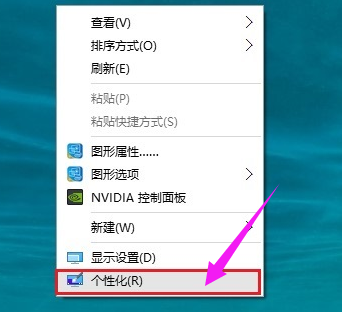
win10电脑图解-1
在打开的个性化设置界面,点击左侧的“主题”,然后在右侧点击“桌面图标设置”
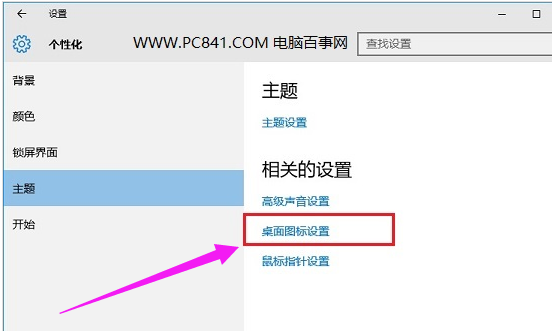
我的电脑电脑图解-2
在打开的桌面图标设置中,只要勾选上“计算机”,然后点击底部的“确定”就可以了
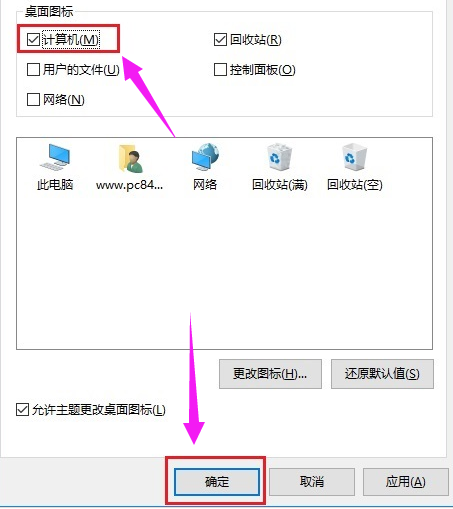
电脑电脑图解-3
失去的“我的电脑(此电脑)”,又回来了。
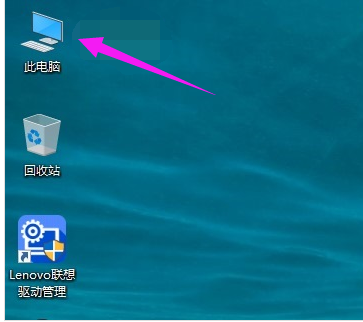
电脑电脑图解-4
以上就是win10我的电脑放在桌面的操作方法了。
猜您喜欢
- win10系统死活装不进固态硬盘怎么办..2021/03/13
- 研习win10企业版安装方法2019/05/08
- win10很多软件显示模糊怎么办..2021/02/15
- 电脑教程:新手win10 iso系统怎么安装..2017/11/09
- 系统win10怎么升级软件2021/07/20
- 手把手教你win10怎么升win11系统..2021/07/22
相关推荐
- win10家庭版升级专业版密钥 2022-09-23
- 小编教你win10开启aero 2017-10-17
- win10专业版和企业版的区别有哪些.. 2022-04-11
- 新建文件夹,详细教您怎么使用新建文件.. 2018-06-09
- 大白菜u盘启动重装win10教程.. 2022-04-08
- win10系统怎么调回正常桌面操作步骤.. 2021-03-04




 粤公网安备 44130202001059号
粤公网安备 44130202001059号